ホームページ >ソフトウェアチュートリアル >モバイルアプリ >Xingtuで切り取った写真を別の写真に貼り付けるにはどうすればよいですか?切り抜いた写真を別の写真に貼り付ける方法!
Xingtuで切り取った写真を別の写真に貼り付けるにはどうすればよいですか?切り抜いた写真を別の写真に貼り付ける方法!
- WBOY転載
- 2024-03-15 18:52:101240ブラウズ
phpエディターのいちごが今日は、目覚まし写真を使って、切り抜いた写真を別の写真の上に貼り付ける方法を紹介します。このテクニックは、画像合成を行う場合に特に重要です。次に、あなたの作品をより鮮やかで刺激的なものにするための簡単な手順に従って、このプロセスをガイドします。

1. 起きたときに、切り取った写真を別の写真の上に置くにはどうすればよいですか?切り抜いた写真を別の写真に貼り付ける方法!
1. Xingtu アプリを開き、[インポート] をクリックして、変更する画像をインポートします。
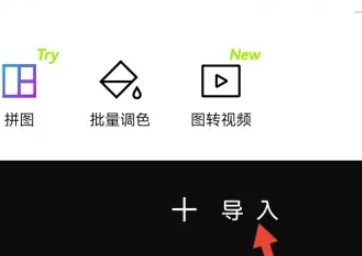
#2. 次に、画像の下にある [画像のインポート] をクリックし、切り取りたい画像を選択します。
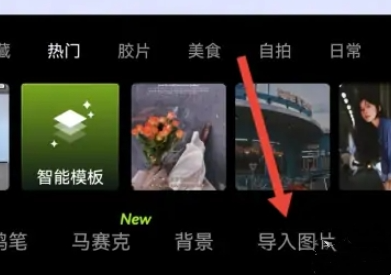
#3. 次に、切り抜く領域を選択し、文字のスマートな切り抜きを選択することもできます。
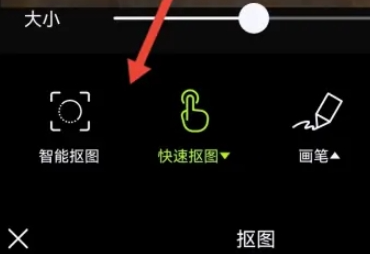
#4. 切り出した写真のサイズや位置を調整します。
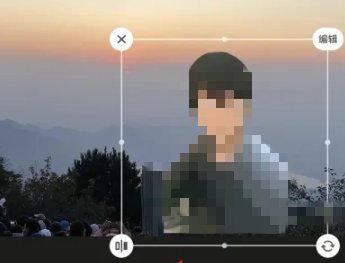
#5. 最後に、右上隅にある [レイヤーを結合] をクリックして、切り取った画像を別の画像の上に置きます。
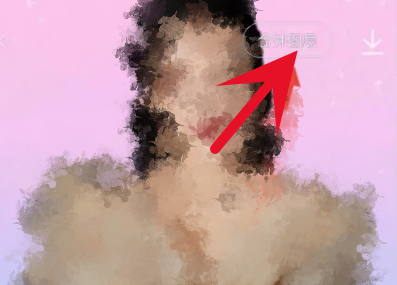
以上がXingtuで切り取った写真を別の写真に貼り付けるにはどうすればよいですか?切り抜いた写真を別の写真に貼り付ける方法!の詳細内容です。詳細については、PHP 中国語 Web サイトの他の関連記事を参照してください。
声明:
この記事はwindows7en.comで複製されています。侵害がある場合は、admin@php.cn までご連絡ください。

